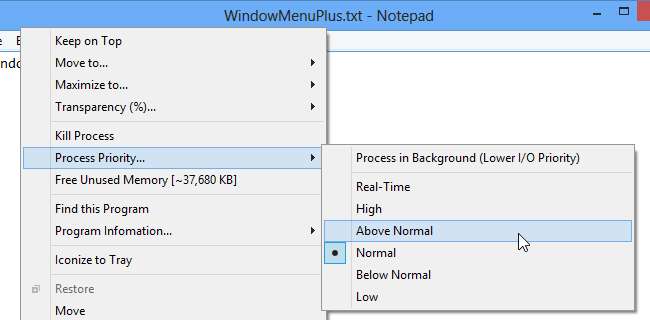
Spendera bara en kort stund medan du arbetar med din dator så kommer du troligen att upptäcka att du är överkörd av Windows. Kortkommandon och funktioner i Windows som Aero Snap kan hjälpa till att göra dessa enklare att hantera, men WindowMenuPlus gör saker ännu enklare och ger ytterligare alternativ.
Verktyget är ett Explorer-tillägg, och när du väl har det igång kan det nås genom att högerklicka på namnlisten på - nästan - vilket som helst öppet program eller fönster.
Du kan skaffa dig en kopia av verktyget genom att besöka dess hemsida - en webbplats som inte kommer att vinna några priser för utseende eller intuitiv navigering.
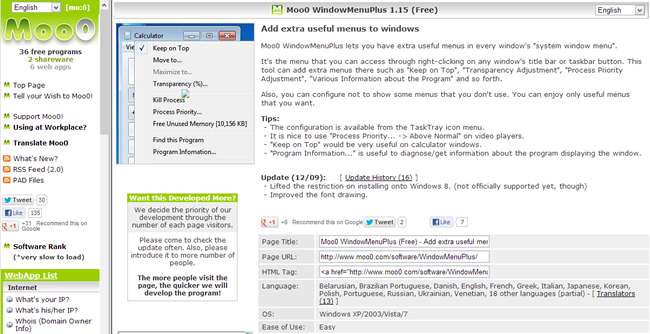
När du är installerad - var försiktig under installationen för att undvika den medföljande bloatware - högerklicka på ikonen i meddelandefältet i aktivitetsfältet och använd sedan undermenyn Visa / dölj för att välja vilka av de tillgängliga alternativen som ska visas. Du kanske vill justera ditt val senare när du har bestämt vilka funktioner du vill använda.
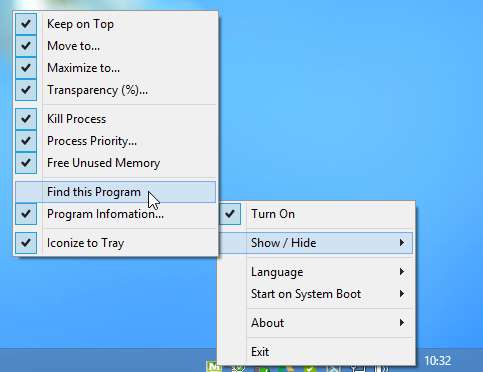
Högerklicka på titelraden i ett program eller fönster och snabbmenyn som visas fylls i med ett antal ytterligare poster. Det är värt att notera att även om Windows 8 inte stöds officiellt, bör du upptäcka att det fungerar ändå.
Men oavsett vilken version av Microsofts operativsystem du använder är inte alla fönster lika. Program som har en traditionell namnlist stöds fullt ut, men det finns ett antal applikationer som har en icke-standard titelraden - exempel inkluderar Chrome och senaste versioner av Microsoft Office - och WindowMenuPlus fungerar inte med fönster av denna typ.
För program som stöds ger verktyget dig flera praktiska alternativ. Dessa kan delas in i två breda kategorier - alternativ som specifikt gäller hanteringen av det aktuella fönstret och de som relaterar till det associerade programmet.
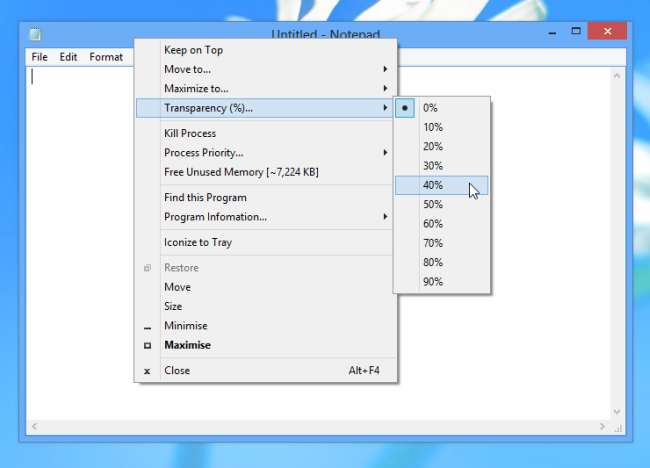
De flesta alternativen är ganska självförklarande. Att välja ”Alltid på toppen” säkerställer att ett visst fönster inte blir begravt under andra, medan undermenyn Transparency (%) kan användas för att göra ett fönster lite genomskinligt.
När du arbetar med flera fönster samtidigt är Windows AeroSnap-funktion ett bra sätt att ordna dem på skärmen så att de kan ses utan att du behöver växla fokus. WindowMenuPlus tar detta till nästa nivå med alternativen "Flytta till" och "Maximera till".
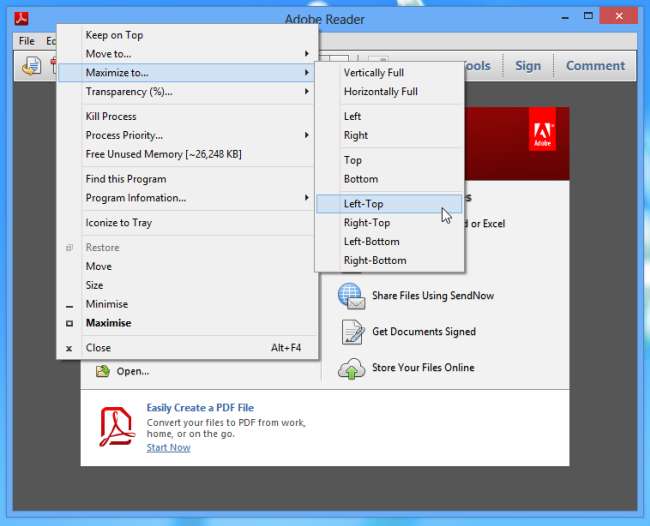
Välj ett alternativ i undermenyn ”Flytta till” och det aktuella fönstret kan flyttas till toppen, botten, vänster, höger eller mitt på skärmen utan att ändra storlek. Undermenyn 'Maximera till' kan användas för att platta fönster genom att snabbt flytta dem till toppen eller botten av skärmen eller till en av de fyra hörnkvadranterna - det är nästan en återgång till dagarna med plattsättning av fönster i Programhanteraren i Windows 3.1 .
Det finns förmodligen appar som du vill ha igång men inte nödvändigtvis vill ha aktivt hela tiden eller till och med ta upp plats i aktivitetsfältet. Det här är alternativet ”Ikon till fack” som kan hjälpa dig att krympa alla fönster till en ikon i meddelandefältet; dubbelklicka bara på ikonen för att återställa fönstret.
Men WindowMenuPlus handlar inte bara om att flytta fönster runt skärmen eller ändra deras utseende - det kan också användas för att hitta information om applikationer och för att döda besvärliga program.
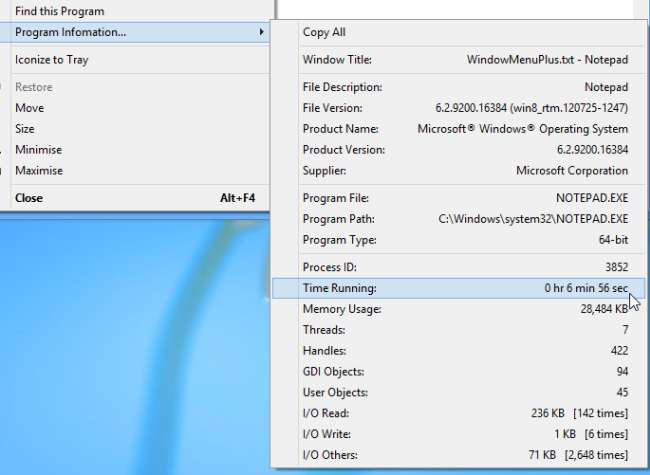
Undermenyn Programinformation kan användas för att ta reda på i stort sett allt du kan vilja veta om ett pågående program - hur länge det har körts, programversionsnummer, minnesanvändning och mycket mer.
Du kan också hoppa direkt till ett programs installationsmapp genom att välja "Hitta det här programmet", medan Process Priority gör att du kan tilldela fler eller färre systemresurser till en applikation och Kill Process kan användas för att döda en process.
Om du känner till några andra verktyg som hjälper dig att hantera program och interagera med windows, låt oss veta.







